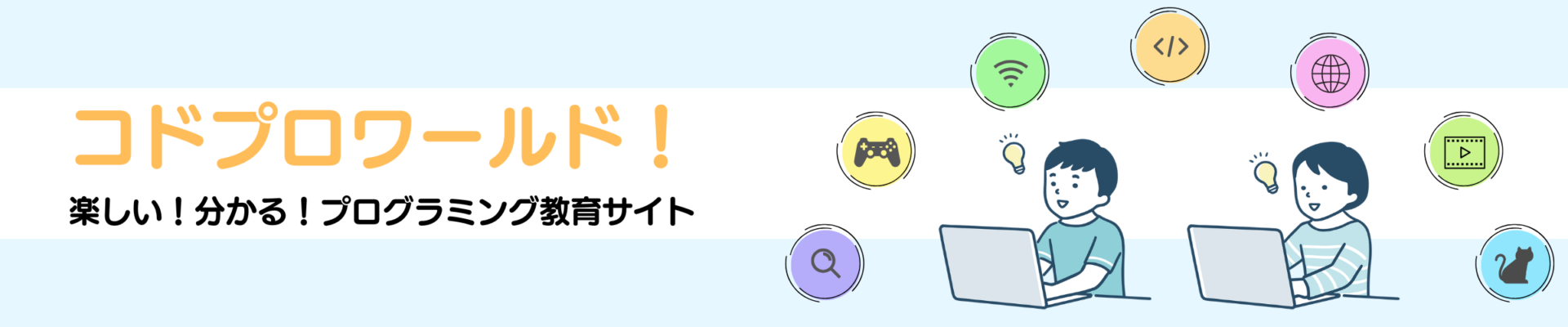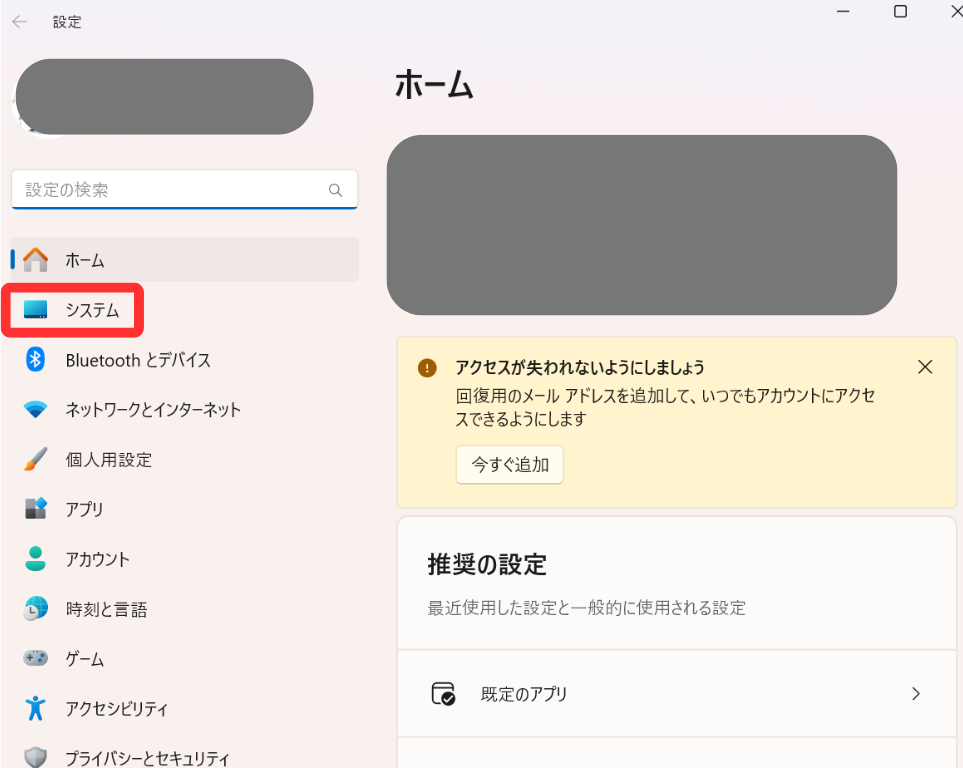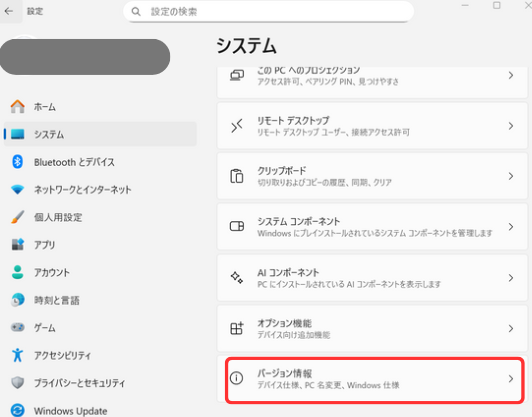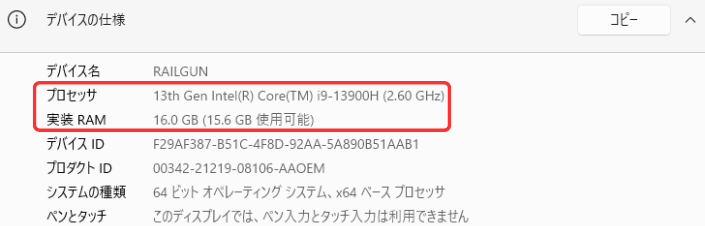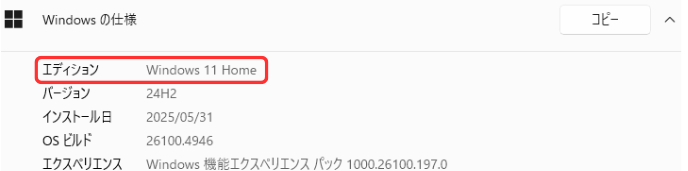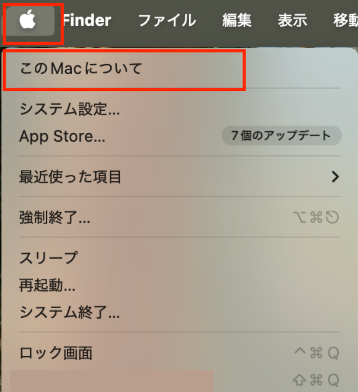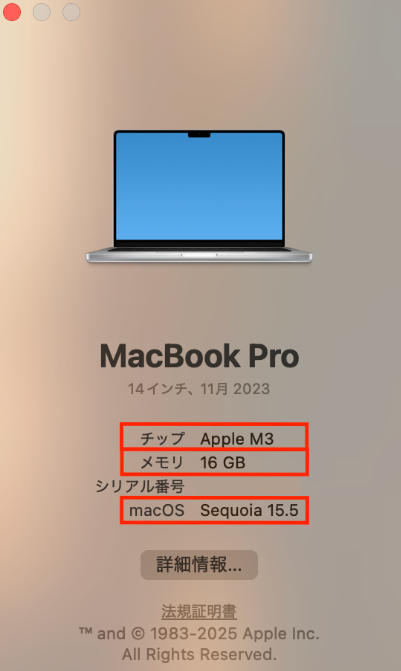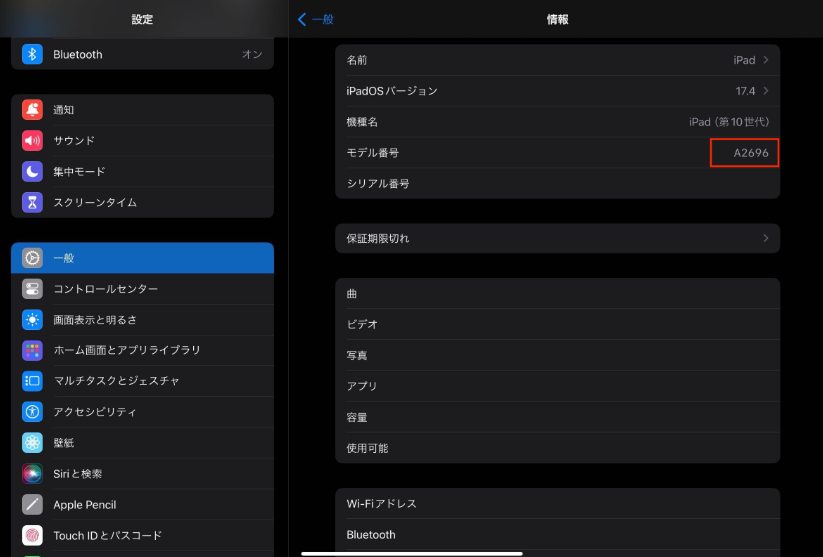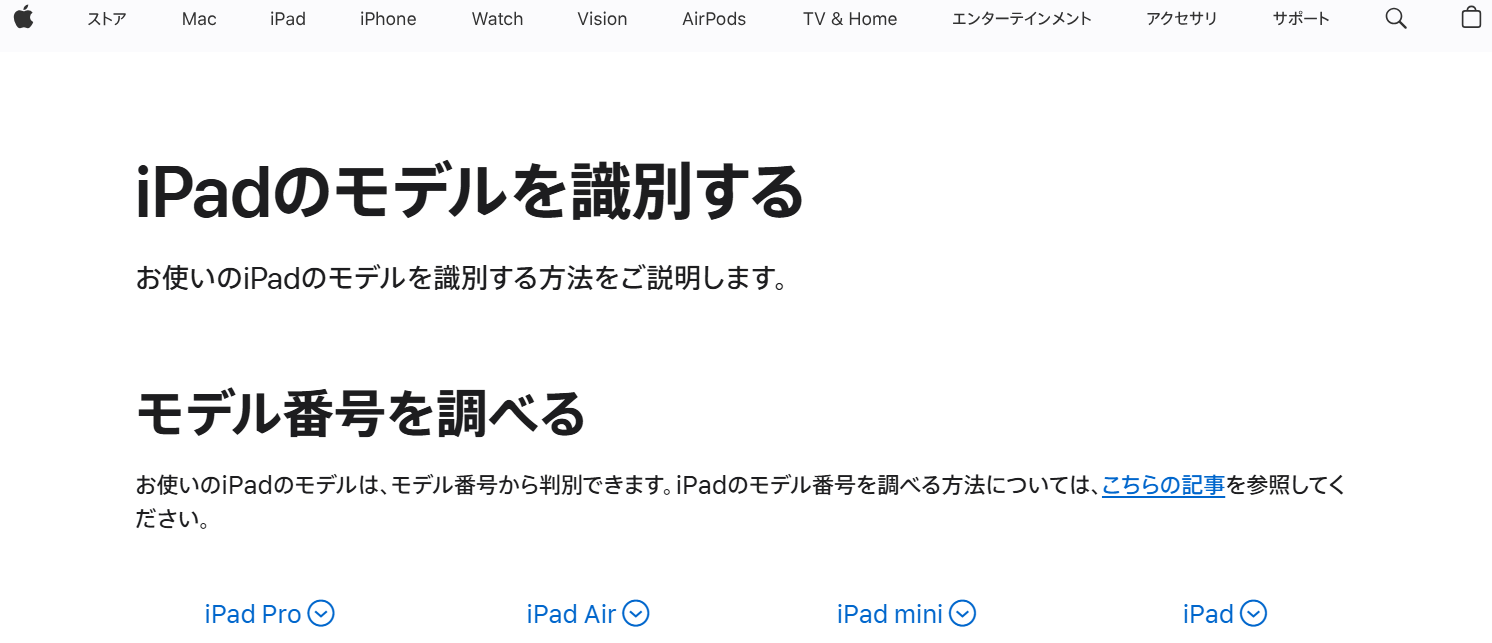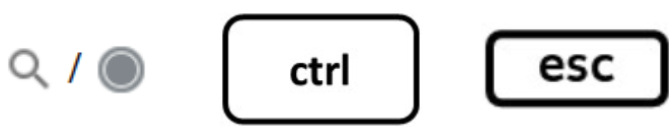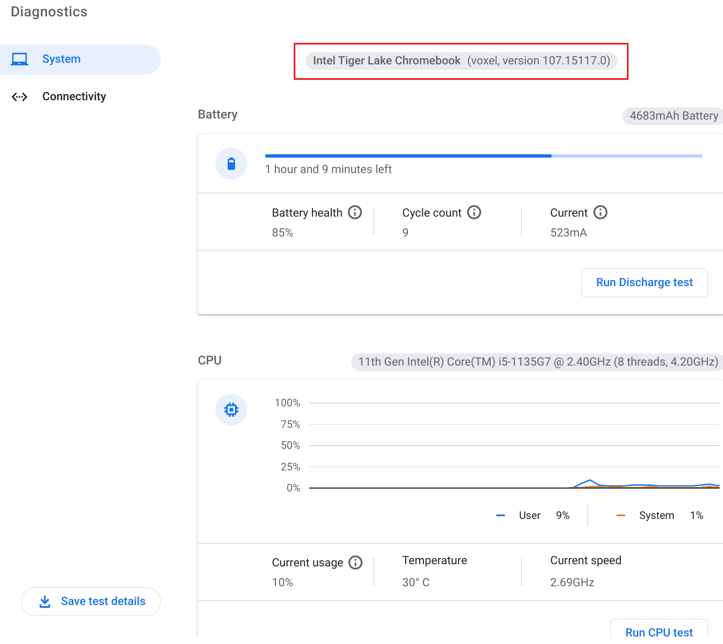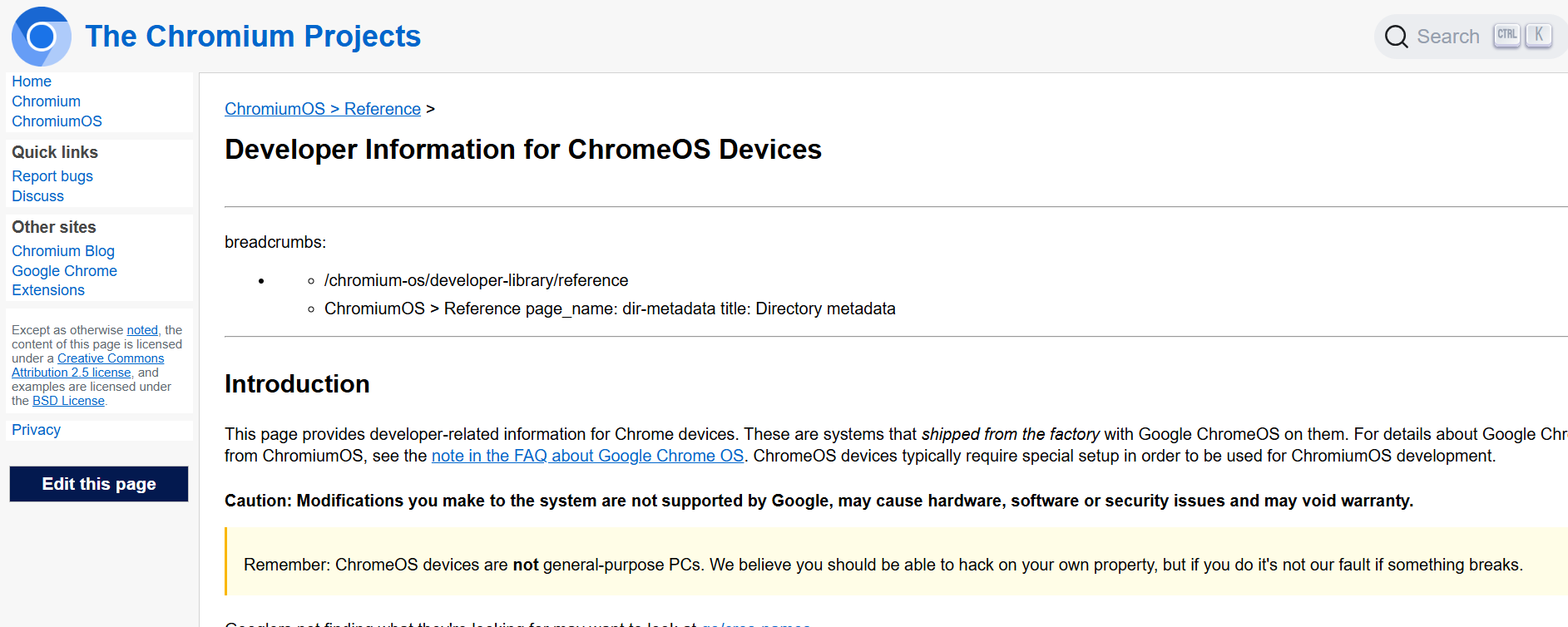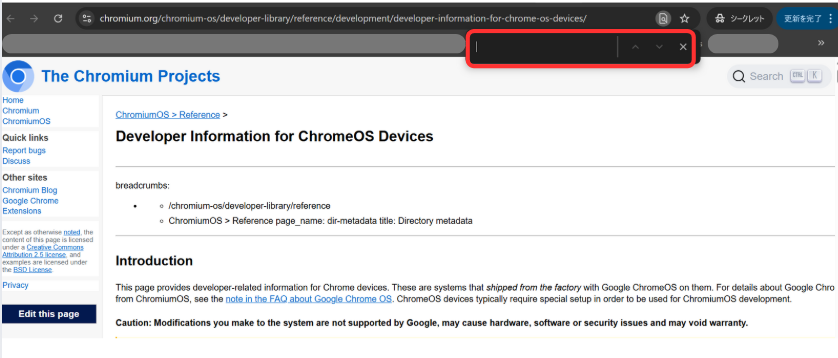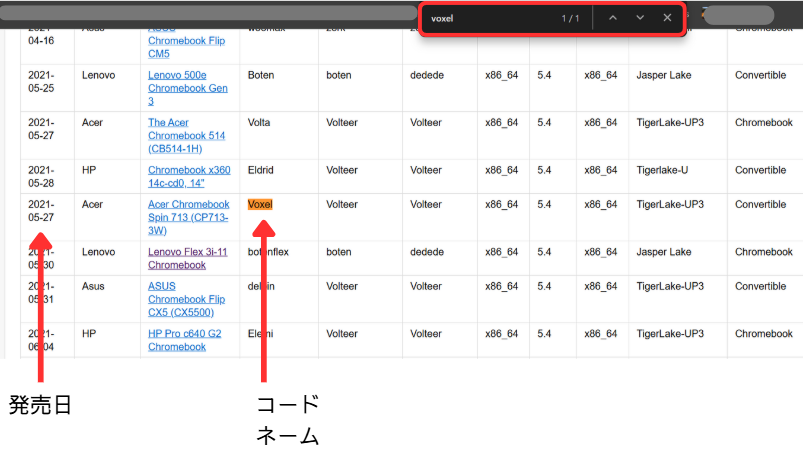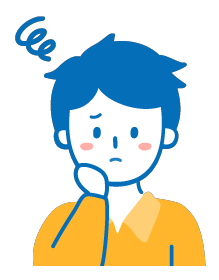たくさんあるプログラミング教室の中で、デジタネがうちの子には合ってそう!と考えてはいるものの、
受講するのに必要なパソコンのスペックは?
と不安になりますよね。
PCは安くない金額だからこそ、買って後悔したくない。
そこで今回はデジタネの受講に当たって必要なパソコンのスペックを調べました!
WindowsとMacそれぞれで解説していますので、どちらのパソコンを持っている方でも安心です。
また、それぞれのパソコンのスペックの調べ方も解説しています。
お手持ちのパソコンがスペックを満たしているのか、確認してみてください。
既に、デジタネで習わせてみようかな?と思っている親御さん、無料体験授業は実施しましたか?
デジタネは無料の授業体験を実施しています。
お子さんに本当に合っているかどうかを確かめるためにも、ぜひ無料体験してみてください!
\無料体験実施中!/
目次
デジタネに必要なパソコンスペックは?

本章ではデジタネの授業や教材を正しく動かすために必要なパソコン・タブレットのスペックを紹介します。
パソコンにはWindowsとMac、タブレットにはiPadとChromebookがあると思いますが、どの製品でも動作します。
自分の持っているデバイスが何かを考える手間が省けるのはうれしいですね。
と思った方は次の「端末スペックの確認方法」の章をご覧ください。
PC・タブレットそれぞれで紹介しています!
パソコンの場合
公式サイトを確認すると、パソコンの場合のデジタネに必要なスペックは以下の通り。
ただし推奨されているのは5年以内に発売されたパソコンということ。
| Windows | Mac | |
| CPU | intel Core i3以上 | Apple M1以上 |
| メモリ(RAM) | 4GB以上 | 4GB以上 |
| OS | Windows OS最新バージョン | mac OS最新バージョン |
| 空き容量 | 4GB以上 | 4GB以上 |
WindowsとMacではCPUの名前が異なります。
Windowsはintel Core i3、MacはApple M1と同等性能またはそれ以上であれば問題ないようです。
CPUとは?
中央処理装置ともいわれ、コンピュータの脳に相当する。
これが足りないと、脳の処理能力が足りないのでソフトがそもそも動かなかったり、動作が重くなる。
またメモリ・空き容量共に、どちらのパソコンでも4GB以上あれば問題ありません。
メモリとは?
パソコンが一時的にデータを保存・処理するための記憶装置。
データの読み書きが高速に行える。
これが足りないと、データの読み書きが高速に行えないため、ソフトの動作が重くなる。
空き容量とは?
ストレージやHDDとも呼ばれる記憶装置。
データの読み書きが高速に行えないが、大容量保存できる。
これが足りないと、ソフトがインストールできなかったり、ファイルが保存できなかったりする。
OSは、どちらのパソコンも最新バージョンがオススメのようですね。
2025/8/24の時点ではWindows OSはWindows11、MacOSはmacOS Sequoiaが最新バージョンです。
OSとは?
マウスやキーボードなどの操作、アプリの実行など、機器全体の動作を制御・管理するもの。
これが古いと、ソフトがそもそも動作しない。
手っ取り早くオススメのPCが知りたい!
そんな方にはHP Pavilion Aero 13というノートパソコンをオススメしますよ。
デジタネを十分に動かせるスペックでありながら、マイク・webカメラも搭載。
これ一台でお子さんのプログラミング教室の心強い味方になってくれるでしょう。
タブレットの場合
公式サイトに記載のあるタブレットのオススメは以下の通り。
| iPad | 第7世代(2019)以降 |
| iPad Air | 第3世代(2019)以降 |
| iPad Pro 11インチ | 第2世代(2020)以降 |
| iPad Pro 12.9インチ | 第4世代(2020)以降 |
iPadに関しては、2019年や2020年以降発売のiPadであれば問題ないようですね。
公式サイトにはiPadの推奨端末しかありませんでした。
しかしChromebookも5年以内に発売のモデルであれば問題なく動作すると考えられます。
さらに、タブレットでは受講できるコースが限られるようです。
- マイクラッチコースステージ1
- ディズニーコース
- スクラッチコース(要キーボード)
- JavaScriptコース(要キーボード)
- タイピングコース(要キーボード)
- ネットの世界コース
対応していてもキーボードが必要だったりと、タブレットだと制約が多そうですね。
これを考えるとデジタネはPCでの受講をオススメします。
もっと情報を知りたい方は以下のボタンから公式サイトをチェックしてみてください。
無料体験は実施されていますが無料期間終了後も自動で有料に更新されることは無いので、安心してください。
\無料体験実施中!/
オススメのPC
ここまで読んで、
手っ取り早くオススメのPCが知りたい!
と、めんどくさくなりますよね。
そこで、オススメのPCを紹介します。
オススメのPCはHP Pavilion Aero 13というノートパソコン。
デジタネの教材を十分に動かせるスペックでありながら、マイク・webカメラも搭載。
そしてPCが軽いのも、お子さんの持ち運びには便利です。
これ一台でお子さんのプログラミング教室の心強い味方になってくれるでしょう。
そして、ゲーミングPCのような性能の高いパソコンは買うと高いので、ゲーミングPCのレンタルがオススメ。
費用を抑えて、スムーズなプログラミング学習をすることができるようになりますよ!
端末スペックの確認方法

既にPCやタブレットを持っている方だと、
と疑問に思いますよね。
そこで端末のスペックを調べる方法を以下の4種類でそれぞれ解説します。
- Windows
- Mac
- iPad
- Chromebook
Windowsの場合
- windowsボタンもしくはwindowsマークをクリックし、設定を開く

- ホーム画面で「システム」をクリック

- システム画面で「バージョン情報」をクリック

- CPUとメモリは以下の画面で確認可能です。

さらにOSは以下の画面で確認可能。

上記の場合は以下のようなスペックになります。
| CPU | 13th Gen Intel(R) Core(TM) i9-13900H |
|---|---|
| メモリ(RAM) | 16.0 GB |
| OS | Windows 11 Home |
この場合、デジタネの推奨条件を満たしています。
Macの場合
- 画面左上のリンゴマーク→「このMacについて」の順にクリックします
- 表示された画面でスペックの確認が可能です
上記の場合は以下のようなスペックになります。
| CPU | Apple M3 |
|---|---|
| メモリ(RAM) | 16.0 GB |
| OS | macOS Seequoia 15.5 |
これは、デジタネの推奨条件を満たしています。
iPadの場合
- 設定アプリを開く
- 画面左で「一般」→画面右で「情報」を選択
- 「モデル番号」の欄にあるAで始まる4桁の数字を確認(例:A5254など)
※MKBG3J/AなどAから始まる4桁の数字がない場合、もう一度タップすると表示されます
- Apple公式サイトへ行き、モデル番号の製品がいつ発売されたのか確認します
 出典:Apple公式サイト
出典:Apple公式サイト
上記の場合はA2696だったので探してみると、iPadの第10世代(2022年発売)であることが分かります。
 出典:Apple公式サイト
出典:Apple公式サイトまた、iPadは以下のコースのみの受講となっているようなので注意が必要です。
- マイクラッチコースステージ1
- ディズニーコース
- スクラッチコース(要キーボード)
- JavaScriptコース(要キーボード)
- タイピングコース(要キーボード)
- ネットの世界コース
Chromebookの場合
- Chromebookを起動しログイン
- ・「Search(または Launcher*)」キー
・「CTRL」キー
・「Esc」キー
を同時に押す

- ChromeOS 診断パネルが表示され、以下のような画面が現れる
赤い四角内にシステム情報があります。
右側の()内に「107.155117.0」と 「voxel」とありますね。「107.155117.0」がChromeOS のバージョンで、「voxel」が Chromebook 固有のコードネームになります。
- Google社のページに移動(英語ですが、ほぼ読む必要はありません)
- Google社のページ上で
・「F」キー
・「CTRL」キー
を同時に押して、ページ内検索を起動させる
(以下の画像内赤枠が検索欄) - 固有のコードネーム(今回の例だとvoxel)を検索欄に入れてEnterを押すと発売日などが明記されている
また、Chromebookは以下のコースのみの受講となっているようなので注意が必要です。
- マイクラッチコースステージ1
- ディズニーコース
- スクラッチコース(要キーボード)
- JavaScriptコース(要キーボード)
- タイピングコース(要キーボード)
- ネットの世界コース
まとめ
今回はデジタネの受講に当たって必要なPCのスペックをまとめました。
内容をまとめると以下の通り。
- 5年以内に発売されたPCであれば問題なし
- CPUはintel Core i3・Apple M1と同等またはそれ以上
- メモリ・空き容量共に、4GB以上
\無料体験実施中!/
デジタネは現代のお子さんに合わせた面白おかしい教材が豊富で、お子さんが自主的に学習する工夫がたくさんあります。
こんなご家庭にはデジタネがぴったり!
無料体験もあるので、ディズニー・マイクラ・Youtubeが好きなお子さんにデジタネを勧めてみては?
小学校で導入が進むプログラミング教育。
お子さんの才能を伸ばし、将来に向けた準備を始めるためにも、まずは相談してみてはいかがでしょうか。
\無料体験実施中!/
※記事の挿入画像にAIを用いている場合があります。